目次
概要
登録した発注の管理、および、発注書、発注データの出力を行います。
画面表示
発注>発注一覧
絞り込みパネル
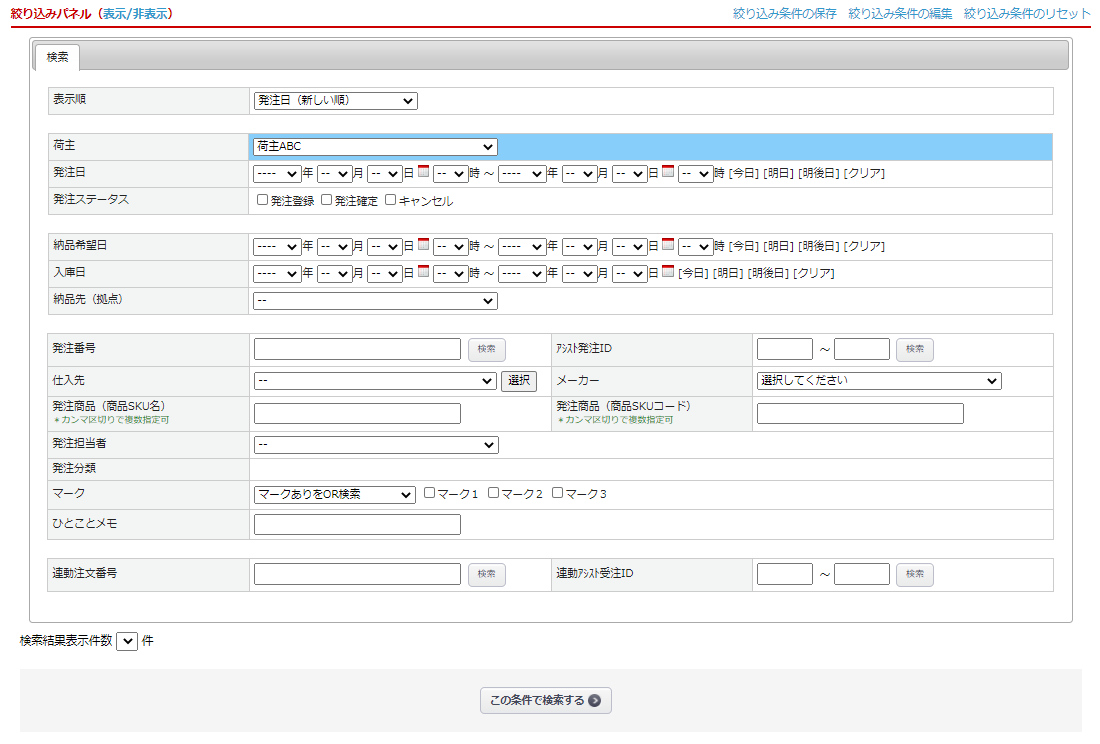
| 項目 | 内容 |
|---|---|
| 表示順 | プルダウンより、検索結果一覧の「表示順」を指定します。 |
| 荷主 | プルダウンより、検索対象となる「荷主」を指定します。 荷主は「法人(荷主)一覧」にて管理されています。 |
| 発注日 | 検索対象となる「発注日」期間(年月日時)を指定します。 |
| 発注ステータス | 検索対象となる「発注ステータス」を指定します。 |
| 納品希望日 | 検索対象となる「納品希望日」期間(年月日時)を指定します。 |
| 入庫日 | 検索対象となる「入庫日」期間(年月日時)を指定します。 |
| 納品先(拠点) | プルダウンより、検索対象となる「納品先(拠点)」を指定します。 拠点は「拠点一覧」にて管理されています。 |
| 発注番号 | 検索対象となる「発注番号」を指定します。 |
| アシスト発注ID | 検索対象となる「アシスト発注ID」範囲を指定します。 発注の新規作成時に自動採番されます。 |
| 仕入先 | プルダウンより、検索対象となる「仕入先」を指定します。 仕入先は「仕入先一覧」にて管理されています。 |
| メーカー | プルダウンより、検索対象となる「メーカー」を指定します。 メーカーは「出品>メーカー一覧」にて管理されています。 |
| 発注商品(商品SKU名) | 検索対象となる「発注商品(商品SKU名)」を指定します。 * カンマ区切りで複数指定可 |
| 発注商品(商品SKUコード) | 検索対象となる「発注商品(商品SKUコード)」を指定します。 * カンマ区切りで複数指定可 |
| 発注担当者 | プルダウンより、検索対象となる「発注担当者」を指定します。 担当者は「システム設定>メンバー管理」にて管理されています。 |
| 発注分類 | 検索対象となる「発注分類」を指定します。 発注分類は「システム設定>マスターデータ管理>マスターデータ登録」の 「発注管理:発注分類」にて管理されています。 |
| マーク | 検索対象となる「マーク」を指定します。 |
| ひとことメモ | 検索対象となる「ひとことメモ」を指定します。 |
| 連動注文番号 | 検索対象となる「連動注文番号」を指定します。 受注での「注文番号(EC注文番号)」を指します。 |
| 連動アシスト受注ID | 検索対象となる「連動アシスト受注ID」を指定します。 受注での「アシスト受注ID」を指します。 |
検索結果一覧
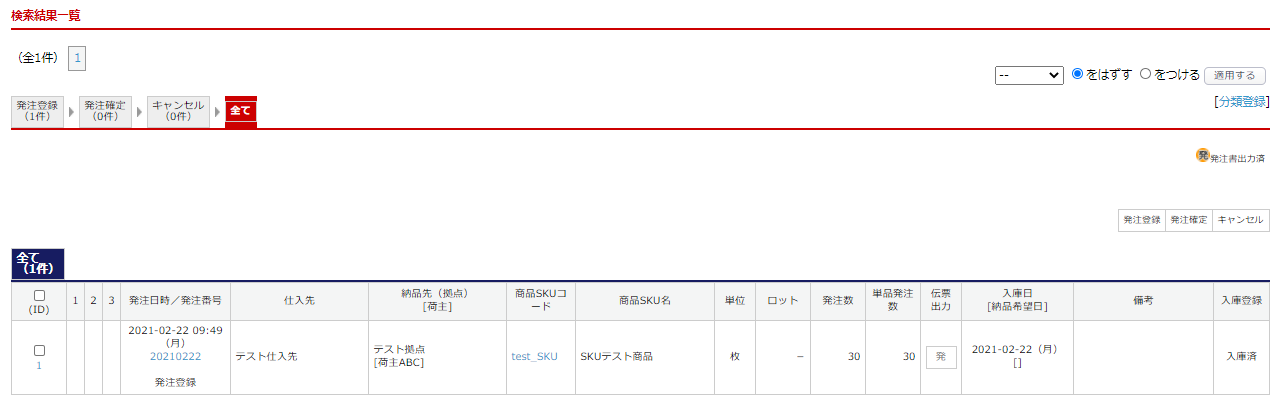
| 項目 | 内容 |
|---|---|
| マーク1/2/3 | マークを適用している場合、適用した番号にアイコンを表示します。 |
| 発注日時/発注番号 | 発注日時、発注番号、発注ステータスを表示します。 発注番号のリンクをクリックすると発注詳細の確認・更新いただけます。 |
| 仕入先 | 発注先(仕入先)を表示します。 |
| 納品先(拠点) [荷主] |
納品先(拠点)、[荷主]を表示します。 |
| 商品SKUコード | 商品SKUコードを表示します。 商品SKUコードのリンクをクリックすると、発注商品情報に登録した 商品単品(SKU)の商品SKU詳細の確認・更新いただけます。 |
| 商品SKU名 | 商品SKU名を表示します。 |
| 単位 | 商品の単位を表示します。 発注商品情報に登録した商品単品(SKU)の「単位」を参照します。 |
| ロット | 発注ロットの数量を表示します。 プルダウンより「ロット」選択時に数量を表示します。 |
| 発注数 | 発注数(個数)を表示します。 |
| 単品発注数 | 単品発注数を表示します。 発注ロットのプルダウンより「単品」選択時に数量を表示します。 発注数(個数)=単品発注数 |
| 伝票出力 | 発注書の出力有無を表示します。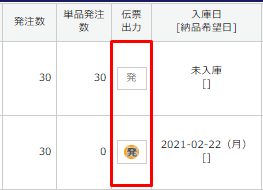 |
| 入庫日 [納品希望日] |
入庫日、[納品希望日]を表示します。 |
| 備考 | 「発注詳細>受注商品情報」の備考欄に入力した文字列を表示します。 |
| 入庫登録 | 入庫状況を表示します。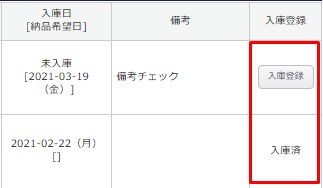 未入庫の場合、【入庫登録】ボタンが表示されます。 入庫処理を行うと「入庫済」に遷移します。 |
一括更新パネル
更新する項目にチェックを入れ、更新内容を設定した後、【この内容で更新する】ボタンを
クリックすると発注データに更新内容が反映されます。
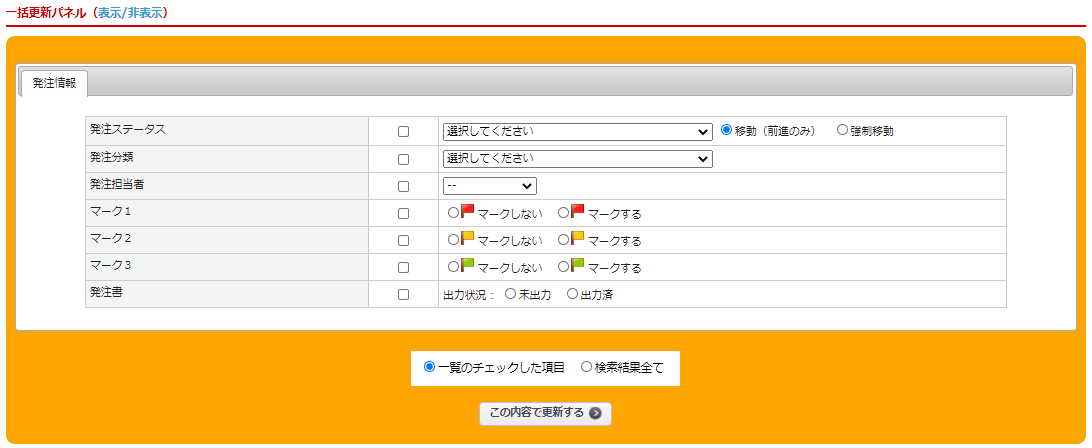
更新対象となる発注データは[一覧のチェックした項目]または[検索結果全て]より選択してください。
伝票出力・CSV出力パネル
発注CSVデータ
出力するCSVデータ、出力順を選択し、【ダウンロード】ボタンをクリックすることで
CSVファイルの出力が可能です。
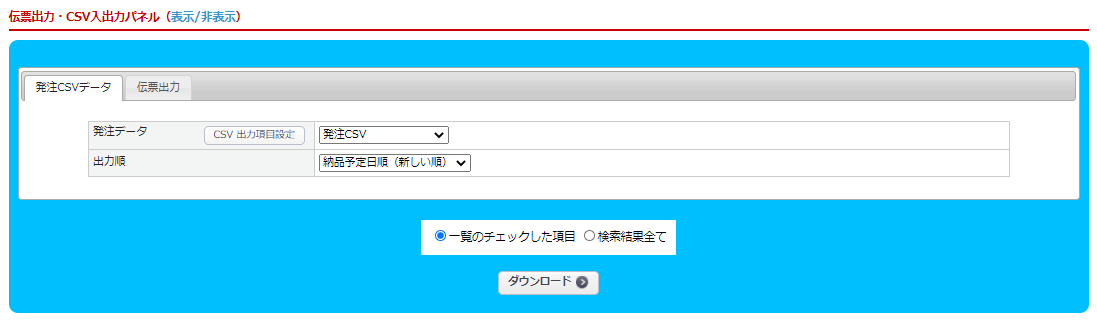
レイアウトを調整したい場合は、「システム設定>カスタムCSV設定」にて設定してください。
【CSV出力項目設定】ボタンからも移動可能です。設定方法は、<こちら>をご参照ください。
伝票出力
発行日、出力順、出力対象を指定し、【ブラウザに表示】ボタンまたは【ダウンロード】ボタンを
クリックすることで、出力対象の発注データの発注書をご確認いただけます。
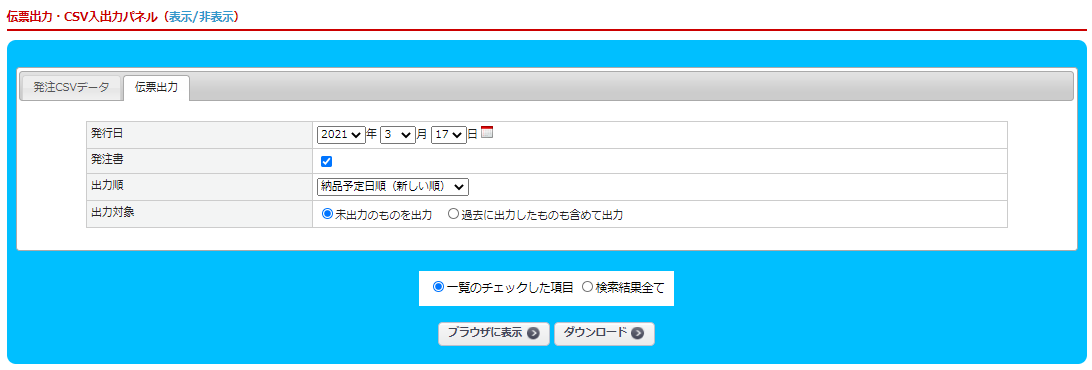
例)伝票出力から出力された発注書
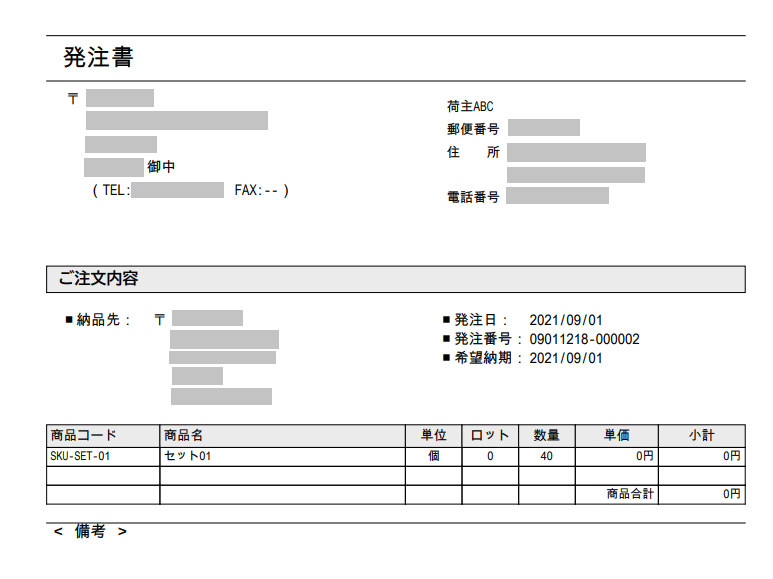
この記事で解決しましたか?

